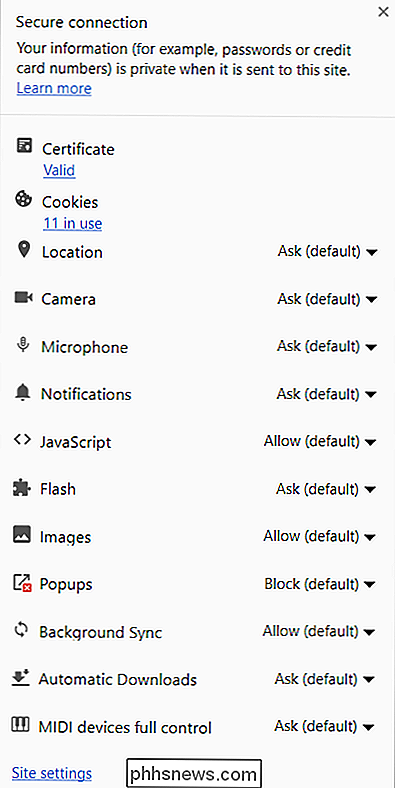Comment afficher les détails d'un certificat SSL dans Google Chrome?

Il y a peu de choses plus frustrantes que d'avoir soudainement une fonction d'accès souvent utilisée disparaître dans votre navigateur favori après une nouvelle mise à jour. Y a-t-il une solution pour récupérer la fonctionnalité ou est-ce une cause perdue?
La session de questions-réponses d'aujourd'hui nous est offerte par SuperUser, une subdivision de Stack Exchange, un regroupement communautaire de sites Web Q & A
La question
Lecteur SuperUser tyteen4a03 veut savoir comment voir les détails du certificat SSL dans Google Chrome:
Avant et autour de Google Chrome version 55, je pouvais voir les détails du certificat utilisé par un site en cliquant sur l'icône de cadenas vert dans la barre d'adresse. Mais cette fonctionnalité semble avoir disparu maintenant (voir la capture d'écran ci-dessous). Je sais que je peux aller dans Outils de développement -> Sécurité pour voir les détails, mais c'est un peu gênant. Existe-t-il un moyen de rétablir l'ancienne fonctionnalité?
Comment afficher les détails du certificat SSL dans Google Chrome?
La réponse
Note de l'éditeur: cette section a été mise à jour pour refléter une mise à jour des dernières versions de Google Chrome.
Contributeurs SuperUser Josip Medved, Tim Wilde et xref ont la réponse pour nous. Tout d'abord, Josip Medved:
A partir de la version 60 de Google Chrome, il est possible d'afficher à nouveau les détails du certificat via l'icône de verrouillage "menu". Cette option doit être activée manuellement en accédant à chrome: // flags / # show-cert-link.
Lorsque vous l'activez et redémarrez Google Chrome, l'option permettant d'afficher les certificats sera visible lorsque vous cliquerez sur l'icône de cadenas.
Suivi de la réponse de Tim Wilde:
Vous pouvez trouver cette information en allant dans le menu Trois points -> Plus d'outils -> Outils de développement, puis cliquez sur l'onglet Sécurité. Cela vous donnera un Aperçu de sécurité avec un bouton Afficher le certificat .
Et notre réponse finale de xref:
À partir de Google Chrome version 56, la méthode décrite par Tim Wilde est le seul moyen d'afficher les détails du certificat.
Vous avez quelque chose à ajouter à l'explication? Sonnez dans les commentaires. Vous voulez lire plus de réponses d'autres utilisateurs de Stack Exchange? Découvrez le fil de discussion complet ici.

Peut-être avez-vous entendu parler de Lynda.com, un site Web populaire contenant des milliers de didacticiels vidéo? conception, et comment utiliser presque tous les logiciels auxquels vous pouvez penser. C'est un excellent service, mais ce n'est pas bon marché: les abonnements commencent à environ 20 $ par mois et peuvent coûter jusqu'à 30 $ par mois si vous voulez un accès hors ligne aux vidéos.
Si vous n'êtes pas fan de faire défiler votre pointeur vers le coin inférieur droit de votre moniteur pour afficher le bureau, nous avons un tweak cool qui vous permettra d'ajouter l'icône Show Desktop à la barre de lancement rapide ou n'importe où sur votre barre des tâches. Si vous voulez accéder facilement au bureau sous Windows 7, 8 , ou 10, vous avez sans doute remarqué qu'ils ont déplacé le bureau Afficher dans le coin inférieur droit de l'écran.